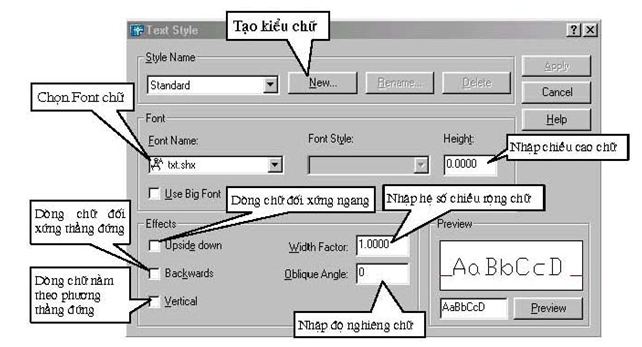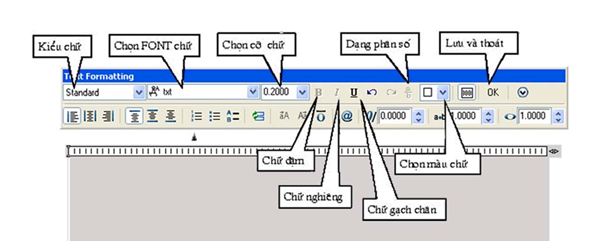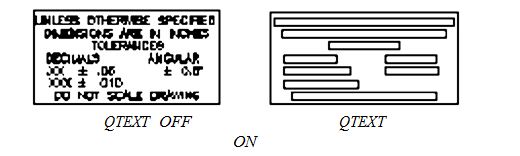Hướng dẫn Autocad 2007
Học Autocad 2007 Bài 30:Hướng dẫn nhập và hiệu chỉnh văn bản trên autocad
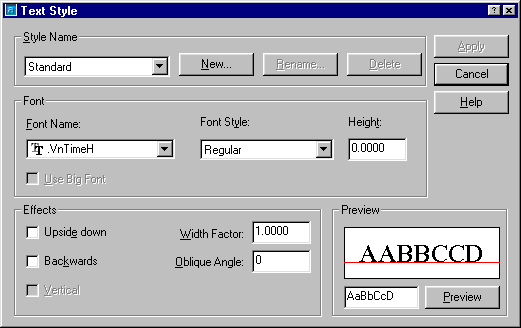
1. Trình tự nhập và hiệu chỉnh văn bản:
Để nhập và hiệu chỉnh văn bản ta tiến hành theo ba bước sau:
-Tạo các kiểu chữ cho bản vẽ bằng lệnh Style
– Nhập dòng chữ bằng lệnh Text hoặc đoạn văn bản bằng lệnh Mtext
-Hiệu chỉnh nội dung bằng lệnh Ddedit ( hoăch nhắp đúp chuột)
– Sau khi tạo các kiểu chữ (text Style) ta tiến hành nhập các dòng chữ. Lệnh Text dùng để
nhập các dòng chữ trên bản vẽ, lệnh Mtext cho phép ta nhập đoạn văn bản trên bản vẽ được lằm trong khung hình chữ nhật định trước. Dòng chữ trong bản vẽ là một đối tượng như Line,
Circle… Do đó ta có thể dùng các lệnh sao chép và biến đổi hình đối với dòng chữ. Vì dòng chữ trong bản vẽ là một đối tượng đồ hoạ vậy trong một bản vẽ có nhiều dòng chữ sẽ làm chậm đi quá trình thể hiện bản vẽ cũng như khi in bản vẽ ra giấy.
2. Tạo kiểu chữ lệnh Style (ST)hoặc vào menu Format \ TextStyle:
Sau khi vào lệnh sẽ xuất hiện hộp thoại sau.
Ta có thể xem kiểu chữ vừa tạo tại ô Preview. Có thể thay đổi tên và xoá kiểu chữ bằng các nút Rename và Delete. Sau khi tạo một kiểu chữ ta nhấp nút Apply để tạo kiểu chữ khác hoặc muốn kết thúc lệnh ta nhấp nút Close. Kiểu chữ có thể được đùng nhiều nơi khác nhau.
3. Lệnh nhập dòng chữ vào bản vẽ Text:
Lệnh text cho phép ta nhập các dòng chữ vào trong bản vẽ. Trong một lệnh Text ta có thể nhập nhiều dòng chữ nằm ở các vị trí khác nhau và các dòng chữ sẽ xuất hiện trên màn hình khi ta nhập từ bàn phím.
Command: Text↵
. Current text style: “Viet” Text height: – Thể hiện kiểu chữ hiện tại và chiều cao
. Specify start point of text or [Justify/Style] – Chọn điểm căn lề trái dòng chữ hoặc nhập tham số S để nhập kiểu chữ ta vừa tạo ở trên.
+ Style name (or ?): ( sau khi nhập S ta nhập tên kiểu chữ tại dòng nhắc này)
. Specify height <10.000> – Nhập chiều cao chữ
. Specify Rotation Angle of Text<0> – Nhập độ nghiêng của chữ
– Enter Text: -Nhập dòng chữ hoặc Enter để kết thúc lệnh
4. Lệnh TextFill tô đen chữ hoặc không tô đen:
Tuỳ vào giá trị của biến TEXTFILL các chữ có được tô hay là chỉ xuất hiện các đường viền. Nếu biến TEXTFILL là ON (1) thì chữ được tô và ngược lại .
Command: TextFill↵
– Enter new value for TEXTFILL <1>: – Nhập giá trị mới cho biết là 0 hoặc là 1
5. Lệnh nhập đoạn văn bản Mtext (MT):
Lệnh Mtext cho phép tạo một đoạn văn bản được giới hạn bởi đường biên là khung hình chữ
nhật. Đoạn văn bản là một đối tượng của AUTOCAD
Command: MT↵
. Current text style: “Viet” Text height: – Thể hiện kiểu chữ hiện tại và chiều cao
. Specify first corner: – Điểm gốc thứ nhất đoạn văn bản
Specify opposite corner or……. – Điểm gốc đối diện đoạn văn bản
Sau đó xuất hiện hộp thoại Text Formatting. Trên hộp thoại này ta nhập văn bản như các phần mềm văn bản khác.
Ta có thể nhập dòng chữ trước sau đó bôi đen và thay đổi các thuộc tính của dòng chữ như
FONT chữ và cà chữ, chữ đậm, nghiêng, chữ gạch chân, màu chữ…….
6. Lệnh hiệu chỉnh văn bản DDedit (ED):
Lệnh DDedit cho phép ta thay đổi nội dung dòng chữ và các định nghĩa thuộc tính. Ta có thể
gọi lệnh hoặc nhấp đúo chuột vào dòng chữ cần hiệu chỉnh.
Nếu dòng chữ chọn được tạo bởi lệnh Tetx sẽ xuất hiện hộp thoại Edit Text cho phép hiệu chỉnh nội
dung dòng chữ.
Nếu đối tượng chọn được tạo bởi lệnh Mtext thì sẽ xuất hiện hộp thoại Text Formatting sau
đó ta thay đổi các thông số cần thiết và nhấn nút OK.
7. Lệnh QTEXT hiển thị dòng ký tự theo dạng rút gọn:
Việc thể hiện văn bản trên màn hình thường chiếm nhiều thời gian vì mỗi một ký tự là một
đối tượng vẽ phức tạp được tạo thành từ nhiều đường thẳng hoặc cung tròn. Để tiết kiệm thời gian,
trong trường hợp không cần phải đọc các chú giải thể hiện trên bản vẽ bạn có thể dùng lệnh QTEXT.
Do lệnh này cho phép các chú giải thể hiện trên bản vẽ được thể hiện nhanh dưới dạng khung hình chữ nhật mà chiều dài hình chữ nhật là chiều dài của dòng chữ và chiều rộng của nó là chiều cao của chữ, nên thời gian tái hiện rất nhanh. Cách thực hiện như sau:
Command line: qtext
ON / OFF <current>: Chọn ON hoặc OFF
Nếu bạn muốn thể hiện các chú giải dưới dạng khung chữ nhật để tiết kiệm thời gian tái sinh do sử dụng lệnh REGEN thì bạn đánh chữ On. Ngược lại, nếu bạn muốn độc các chú giải thì bạn tắt công tắc trên bằng chữ OFF. Hình bên là các thể hiện của hai chế độ ON và OFF của lệnh QTEXT